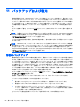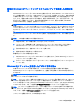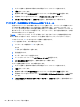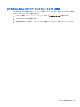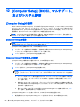Reference Guide-Windows 8
注記: お使いのコンピューターが外部電源に接続されていることを確認してから、バックアップ処
理を開始してください。
注記: ファイルのサイズ
やコンピューターの処理速度によっては
、バックアップ
処理に
1 時間以上
かかることがあります。
1. スタート画面で「バックアップ」と入力して[設定]をクリックし、表示されたオプションの一覧
から選択します。
2. 画面に表示される説明に沿って、バックアップをセットアップするか、システム イメージ(一部
のモデルのみ)を作成するか、またはシステム修復メディア(一部のモデルのみ)を作成しま
す。
システムの復元の実行
お使いのコンピューターには、システムの障害やシステムが不安定な場合に備え、ファイルを復元す
る以下のツールが用意されています。
●
Windows リカバリ ツール:Windows の[バックアップと復元]を使用して、以前バックアップを
行った情報を復元できます。また、Windows の[自動修復]を使用して、Windows が正常に起動で
きなくなる可能性のある問題を修復できます。
●
f11 リカバリ ツール:f11 リカバリ ツールを使用して、初期状態のハードドライブのイメージを
復元できます。このイメージには、工場出荷時にインストールされていた Windows オペレー
ティング システムおよびソフトウェア プログラムが含まれます。
注記: コンピューターを起動できず、以前に作成したシステム修復メディア(一部のモデルのみ)
を使用できない場合は、Windows 8 オペレーティング システムのメディアを購入してコンピューター
を再起動し、オペレーティング システムを修復する必要があります。詳しくは、
85 ページの別売の
Windows 8 オペレーティング システムのメディアを使用した情報の復元 を参照してください。
Windows リカバリ ツールの使用
以前バックアップした情報を復元するには、以下の操作を行います。
▲
[HP Support Assistant]にアクセスします。[HP Support Assistant]にアクセスするには、スタート
画面で[HP Support Assistant]アプリケーションを選択します。
[自動修復]を使用して情報を復元するには、以下の操作を行います。
注意: 一部の[自動修復]オプションでは、ハードドライブが完全に消去され、再フォーマットされ
る場合があります。コンピューター上に作成したすべてのファイルおよびインストールしたすべて
のソフトウェアが完全に削除されます。再フォーマットが完了すると、復元に使用されるバックアッ
プから、オペレーティング システム、ドライバー、ソフトウェア、ユーティリティが復元されます。
システムの復元の実行
83